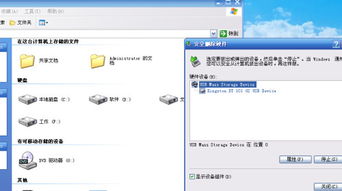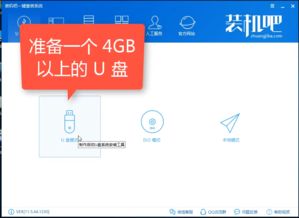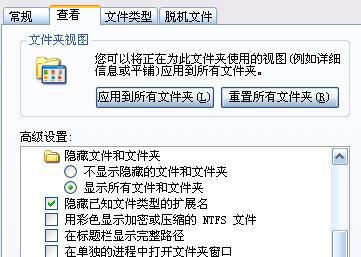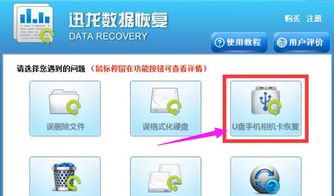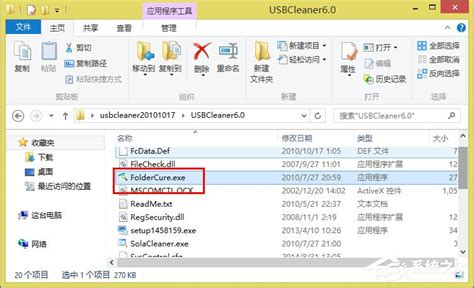U盘变身文件夹图标?别急,这里有解决办法!
当你发现自己的U盘图标突然变成了文件夹图标,这可能会让你感到困惑和不知所措。这种情况通常不是由病毒引起的,但确实会让人担心数据的安全。不过,不必担心,因为这里有一些方法可以帮助你恢复U盘的正常图标,并确保你的数据安全无损。

首先,理解图标变化的原因很重要。在Windows系统中,U盘图标是由其文件系统、驱动程序和注册表设置共同决定的。当这些设置被意外更改或损坏时,U盘图标可能会发生变化。例如,如果你的U盘被格式化为一个不同的文件系统(如NTFS或FAT32),或者注册表中的相关条目被修改,都可能导致图标的变化。

一、检查U盘文件系统
首先,检查U盘的文件系统。有时,简单的文件系统检查就可以解决问题。你可以通过以下步骤进行检查:
1. 连接U盘:将U盘插入电脑的USB端口。
2. 打开“我的电脑”或“文件资源管理器”:在Windows系统中,你可以通过桌面图标或开始菜单打开“我的电脑”或“文件资源管理器”。
3. 查看U盘属性:右键点击U盘图标,选择“属性”。在属性窗口中,你可以看到U盘的文件系统类型(如NTFS、FAT32等)。
4. 检查磁盘:在属性窗口的“工具”选项卡中,点击“检查”按钮。系统将提示你扫描并修复驱动器中的错误。按照提示进行操作。
如果文件系统没有问题,或者检查磁盘后问题依旧存在,那么你可以尝试下面的方法。
二、修改注册表
有时,注册表中的设置更改可能导致U盘图标变为文件夹图标。为了修复这个问题,你可以尝试修改注册表中的相关条目。但请注意,修改注册表是一个高风险操作,如果操作不当可能会导致系统不稳定或数据丢失。因此,在进行任何修改之前,请务必备份你的注册表。
以下是一个可能的注册表修改步骤(仅供参考,具体步骤可能因系统版本而异):
1. 打开注册表编辑器:按Win+R键打开运行窗口,输入`regedit`并按回车打开注册表编辑器。
2. 导航到U盘图标相关键值:在注册表编辑器中,导航到以下路径(可能因系统版本而异):
```
HKEY_LOCAL_MACHINE\SOFTWARE\Microsoft\Windows\CurrentVersion\Explorer\DriveIcons
```
或者:
```
HKEY_CURRENT_USER\Software\Microsoft\Windows\CurrentVersion\Explorer\DriveIcons
```
在这些路径下,你可能会找到与你的U盘驱动器字母相关的键值。
3. 删除或修改键值:如果你的U盘图标确实是由注册表中的某个键值引起的,你可以尝试删除或修改该键值。但请注意,直接删除键值可能会导致其他未知问题。因此,建议先备份注册表,然后尝试修改键值的内容(例如,将键值更改为默认图标路径)。
4. 重启计算机:修改注册表后,重启计算机以使更改生效。
如果你不熟悉注册表操作,或者担心修改注册表可能带来的风险,那么你可以跳过这个方法,尝试下面的其他解决方案。
三、使用第三方软件
有一些第三方软件可以帮助你恢复U盘的正常图标。这些软件通常提供了直观的界面和简单的操作步骤,使得即使是不熟悉计算机操作的用户也能轻松解决问题。
在选择第三方软件时,请确保选择可靠和知名的软件品牌。避免下载和使用来自不可信来源的软件,以防止恶意软件的感染。
以下是一个使用第三方软件恢复U盘图标的示例步骤(具体步骤可能因软件而异):
1. 下载并安装软件:从官方网站下载并安装你选择的第三方软件。
2. 连接U盘:将U盘插入电脑的USB端口。
3. 打开软件并选择U盘:在软件界面中,选择你的U盘作为目标驱动器。
4. 扫描并修复:点击扫描或修复按钮,让软件自动检测并修复U盘图标问题。
5. 完成修复:等待软件完成修复过程,然后断开U盘连接并重新连接以查看是否已恢复正常图标。
四、格式化U盘(谨慎操作)
如果以上方法都无法解决问题,并且你确认U盘中的数据已经备份或不再重要,那么你可以考虑格式化U盘以恢复其默认设置和图标。但请注意,格式化将删除U盘上的所有数据,因此请务必在执行此操作之前备份重要数据。
以下是一个格式化U盘的步骤:
1. 连接U盘:将U盘插入电脑的USB端口。
2. 打开“我的电脑”或“文件资源管理器”:在Windows系统中找到并打开“我的电脑”或“文件资源管理器”。
3. 右键点击U盘图标:在“我的电脑”或“文件资源管理器”中找到你的U盘图标,并右键点击它。
4. 选择“格式化”:在弹出的菜单中选择“格式化”选项。
5. 设置格式化选项:在格式化窗口中,你可以选择文件系统类型(如NTFS或FAT32)、分配单元大小等选项。通常建议使用默认设置。
6. 开始格式化:点击“开始”按钮以开始格式化过程。请耐心等待格式化完成。
7. 完成格式化:格式化完成后,断开U盘连接并重新连接以查看是否已恢复正常图标。
结语
当你的U盘图标变成文件夹图标时,不必过于担心。通过检查文件系统、修改注册表、使用第三方软件或格式化U盘等方法,你通常可以轻松地恢复U盘的正常图标。但请记住,在进行任何操作之前都要备份重要数据,并确保你了解每个步骤的风险和后果。希望这篇文章能帮助你解决U盘图标问题!
- 上一篇: 诺基亚N81键盘全部失灵该怎么办?
- 下一篇: 中行跨行转账手续费的收费标准
-
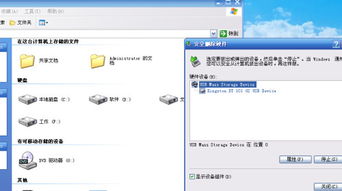 U盘插入电脑无反应?别急,这里有解决办法!资讯攻略11-22
U盘插入电脑无反应?别急,这里有解决办法!资讯攻略11-22 -
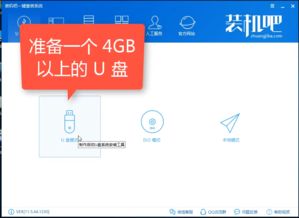 U盘变身装机神器!一步步教你为电脑安装Win7系统资讯攻略11-29
U盘变身装机神器!一步步教你为电脑安装Win7系统资讯攻略11-29 -
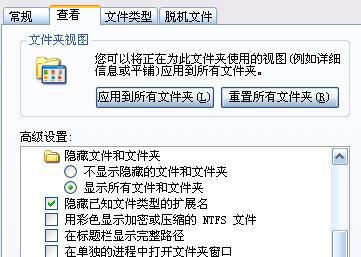 U盘文件夹变身EXE?别担心,这里有解决妙招!资讯攻略11-19
U盘文件夹变身EXE?别担心,这里有解决妙招!资讯攻略11-19 -
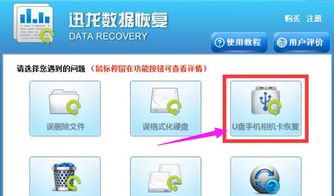 U盘数据丢失?别急,这里有高效恢复秘籍!资讯攻略11-12
U盘数据丢失?别急,这里有高效恢复秘籍!资讯攻略11-12 -
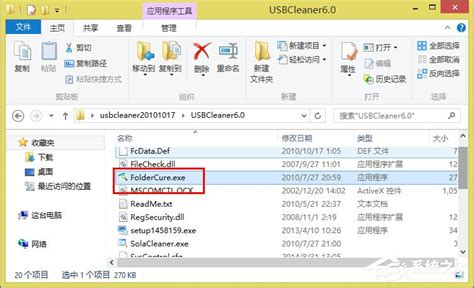 U盘文件夹消失?别急,这里有找回的妙招!资讯攻略10-31
U盘文件夹消失?别急,这里有找回的妙招!资讯攻略10-31 -
 U盘无法格式化?别急,这里有高效解决方案!资讯攻略10-27
U盘无法格式化?别急,这里有高效解决方案!资讯攻略10-27